Die wohl unbeliebtesten Briefe, die uns in regelmäßigen Abständen erreichen, sind Rechnungen, die beglichen werden wollen. Mit Gini Pay kann man zumindest die Zahlung dieser unliebsamen Briefe deutlich vereinfachen.
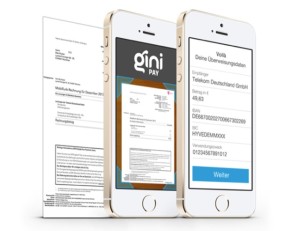
Das Prinzip von Gini Pay ist so einfach wie genial: Die Applikation, die übrigens von einem Developerteam aus München entwickelt wurde, schießt Fotos eurer Rechnungen in Papierform, extrahiert daraus die entsprechenden Informationen zur Überweisung und leitet euch direkt an eure Bank weiter. So muss man im besten Fall nur noch die entsprechende TAN-Nummer eingeben, und der Rechnungsbetrag ist in aller Kürze überwiesen.
Da aber längst nicht mehr alle Rechnungen per Briefpost ins Haus geflattert kommen, sondern mittlerweile auch oft als pdf-Anhang einer E-Mail verschickt werden, bietet Gini Pay auch hier eine passende Lösung an. Nach der Anzeige des Rechnungs-Anhangs auf eurem iPhone oder iPod Touch lässt sich das Dokument über die „Öffnen in…“-Funktion auch zu Gini Pay exportieren und dort ebenso wie die Papier-Rechnungen behandeln. Zusätzlich zu Mail-Anhängen können auch Dokumente aus anderen Apps wie Dropbox oder Google Drive verarbeitet werden.
Neben einer klassischen Rechnung auf Papier kann außerdem ein Überweisungsträger eingescannt bzw. abfotografiert werden, um an die notwendigen Informationen zu kommen. Diese Auswahl lässt sich gleich im Startmenü von Gini Pay auswählen. Hat man das Dokument entsprechend ausgerichtet, wird es automatisch fotografiert und abschließend über einen bestimmten Erkennungs-Algorithmus ausgewertet. Dieser Prozess dauerte bei meinen Test-Rechnungen jeweils etwa 10-20 Sekunden auf einem iPhone 5s. Danach erhält man eine Übersicht über die erfassten Daten, darunter IBAN und BIC, Verwendungszweck, Rechnungsbetrag und Empfänger.
Über eine direkte, verschlüsselte Verbindung zwischen dem iDevice und dem Bankserver wird dann die eigentliche Transaktion eingeleitet. Gini Pay unterstützt zum gegenwärtigen Zeitpunkt bereits mehr als 3.000 Banken: Ob die eigene auch dabei ist, lässt sich auf der Website der Developer nachsehen. Über die Eingabe der Bankleitzahl und des eigenen Logins gelangt man zu einer Übersicht, in der die Überweisungsdaten noch einmal angesehen und bei Bedarf geändert werden können. Abschließend entscheidet man sich für das TAN-Verfahren (manuell oder optisch), gibt die generierte Zahlenkombination ein und schickt die Überweisung ab.
Schneller und bequemer als mit Gini Pay kann man daher seine Rechnungen nicht überweisen. In meinen Tests wurden alle Rechnungen mit ihren relevanten und angegebenen Daten problemlos erkannt. Sofern die Rechnungssteller alle zur Überweisung notwendigen Daten auf ihrem Dokument angeben, ist es für die App kein Problem, diese auch zu erkennen. Als nützliches Helferlein eignet sich Gini Pay daher ausgezeichnet – ein Vertippen bei der Eingabe der Daten ist so gut wie ausgeschlossen.


Läuft die PIN und TAN-Eingabe über die App (und somit den Server des Entwicklers) oder wie wird das gehandhabt? Wisst ihr da näheres darüber?
Genau weiß ich es nicht. Hier gibt es aber weitere Infos zum Datenschutz: https://www.gini.net/vision/#article-5
Laut Entwickler kommuniziert die App direkt mit dem Server der Bank. Deshalb wird auch die Commerzbank nicht unterstützt, da die Schnittstelle zum Überweisen fehlt.
Hi Dr. Tiki,
die Kommunikation läuft über die HBCI Schnittstelle (offizieller Standard der deutschen Kreditwirtschaft). PIN, TAN etc. werden direkt vom Device an den Bankserver „übergeben“ und gehen nicht an unseren Server.
Wenn Du weitere Fragen hast, kannst Du dich gerne direkt an hello@gini.net wenden. 🙂
Viele Grüße,
Michael von Gini
Super, Infos aus erster Hand 🙂
Vielen Dank dafür!
bei mir wird die App im appstore weder geladen noch angezeigt. auch eine manuelle Suche blieb erfolglos. kann mir jemand was dazu sagen?
Hallo Mimo,
kann es sein, dass du eventuell mit dem iPad im AppStore bist und in dem Store suchst?
Versuch vielleicht nochmal den Link: http://bit.ly/GiniPay
Gini Pay ist aufgrund der Kamera-Qualität derzeit nur für iPhone verfügbar (wir empfehlen iPhone 5, 5s und 5c).
Viele Grüße
Michi B. von Gini
Der Link funktioniert leider auch nicht. Da steht immer nur „…konnte nicht geladen werden“. Andere Apps funktionieren problemlos. Evtl. ein Problem mit dem Appstore? Ich habe hier noch ein iPhone 4 und ein iPad Air. Kann ich die App min einem der Geräte Nutzen…wenn ich sie denn mal laden kann?
hat dein iPhone iOS7 ?
iPad geht nicht, wurde ja aber bereits erklärt
Warum kann das Outbank eigentlich noch nicht?
Na dann hat sich das je eh geklärt. Benutze zu Hause natürlich eher das iPad als das iPhone. Schade das die App nicht auf dem iPad funktioniert. Meine Rechnungen schleppe ich ja nicht mit mir rum, so das ich diese mit dem iPhone Scannen müsste. Michael, ich hoffe Ihr bringt die App auch für die Pads raus. Würde mir die sofort kaufen.
Lieber Mimo,
vielen Dank für dein Feedback. Allerdings muss ich da unsere Devs / uns ein bisschen in Schutz nehmen 😉
Dass es keine iPad Version gibt liegt weniger an uns, als an der Kamera des iPad. Diese macht Fotos leider nicht in ausreichend guter Qualität. Zudem fehlt am iPad der Blitz, mit dem wir für eine gleichmäßige Ausleuchtung der Fotos sorgen können. Diese benötigt Gini Pay um zuverlässig Daten euch für die Zahlung zur Verfügung stellen zu können.
Wir hoffen daher alle, dass Apple in den nächsten Monaten etwas in die Richtung ankündigt.
Vielen Dank für dein Verständnis!
Viele Grüße aus München
Michi B. von Gini
Das kann man mit der App Finanzblick auch. Und die ist kostenlos
Ach. Ich vergaß noch zu erwähnen, dass man die Überweisungen auch mit dem Ipad abfotografieren kann.
Man kann mit Finanzblick Überweisungsvorlagen abfotografieren – aber meines Wissens nach NICHT komplette Rechnungen, die dann automatisch ausgelesen werden.
Du hast Recht, Finanzblick kann „nur“ Überweisungsträger…
Läuft wunderbar. Würde Gene die Bankdarlehen abspeichern können. Mal sehen was der Entwickler sagt.
Hallo Robert,
in der Zwischenzeit haben wir ein Update für Gini Pay zur Verfügung gestellt. Du wirst nun nach dem ersten Bezahlen mit Gini Pay gefragt, ob Du Deine Kontonummer und BLZ verschlüsselt auf Deinem iPhone speichern willst, um zukünftige Überweisungen noch schneller zu erledigen.
Viele Grüße aus München,
Michael von Gini
Hm, das die Qualität der Kamera im Air und iPhone 4 nicht ausreicht kann ich nicht so ganz verstehen. Wenn ich mit der App Scanner Pro Dokumente einscanne ist der Text selbst bei sehr kleiner Schrift immer noch gut auf einer DIN A4 Seite lesbar. ich denke hier Mus eher noch an den Algorithmen der Texterkennung gefeilt werden.
Aber sei’s drum. Werde ich halt noch warten müssen bis des iPhone 6 draußen ist. Die 5er Reihe überspringe ich 😉
Die Idee dahinter ist ja ganz witzig, jedoch gestern fünf verschiedene Rechnungen getestet, nicht eine wurde vollständig ausgelesen. Entweder fehlte der Empfänger, der Betrag oder einmal die IBAN. Das Ganze mit dem IPhone 5.